 |
 |
 |
 |
| Tips Gmail geschreven door Mario Kicken |
go to : Index |
| |
|
|
|
| Tip 023 |
Eigen achtergrond instellen |
| |
| Bij het instellen van je inbox toonde ik je al hoe je je inbox wat kon opfleuren met een thema. Echter zijn er niet zoveel thema’s om uit te kiezen. |
| |
Gelukkig kan je ook kiezen voor een eigen afbeelding als achtergrond!
Lijkt het je wat?
Lees dan snel deze tip. |
Hoe?
- Klik rechtsboven op het ‘tandwiel’
- Kies “Instellingen”
- Klik op het laatste tabblad “Thema’s”
- Als je nu wat naar beneden scroll zie je staan
‘Aangepaste thema’s”
- Nu heb je de keuze tussen een licht of donker thema,
afhankelijk van je foto. Even beide uitproberen
dus om te weten wat het mooiste resultaat geeft
|
 |
- Standaard kom je nu terecht in het tabblad “Uitgelicht”. Afbeeldingen die veel reacties kregen op Google + verschijnen hier. Ik moet toegeven: het is al eens de moeite om hier tussen te snuffelen!
- Een leuke gevonden? Klik de foto dan aan
- Bevestig onderaan met de blauwe knop “Selecteren”
- Binnen een paar seconden verschijnt de afbeelding als achtergrond voor je inbox.
|
| |
 |
| |
Wil je liever een persoonlijke foto of de afbeelding wijzigen?
Onder ‘Aangepaste thema’s’ klik je nu op “Je achtergrondafbeelding wijzigen”.
Links zie je een aantal opties: |
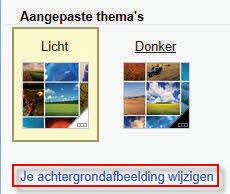 |
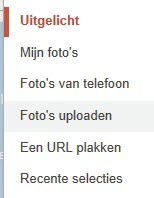 |
- Uitgelicht
Afbeeldingen die veel reacties kregen op Google + verschijnen hier.
Vaak erg leuke en originele foto’s.
- Mijn foto’s
Als je Picasa gebruikt voor een online fotoalbum zal je hier je albums zien staan om een foto uit te selecteren
- Foto’s van telefoon
Optie voor mensen die gebruik maken van Google+ en een smartphone hebben
- Foto’s uploaden
Klik op de knop “Foto’s op je computer selecteren” om je foto te selecteren en up te loaden. Na het uploaden wordt de foto meteen ingesteld als achtergrond
- Een URL plakken
Als je een rechtstreekse foto wilt gebruiken van het internet kan je ook de URL plakken. Als de url correct is verschijnt je afbeelding meteen.
|
 |
- Recente selecties
Een overzicht van de laatste gekozen achtergronden
|
| |
| Heb je vragen over deze tip, mail me |
| |
| |
|
>
|
| |
| |
| Index |


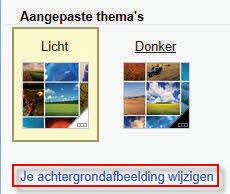
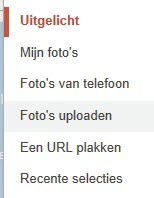
![]()

